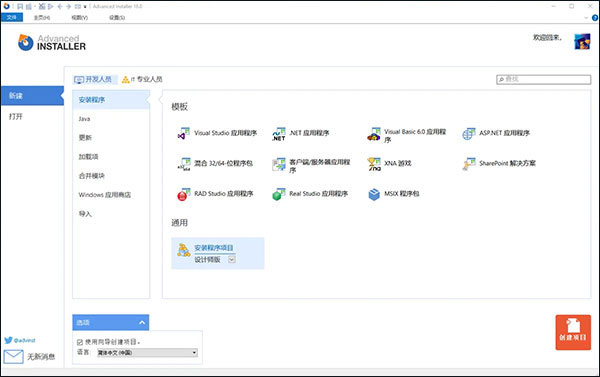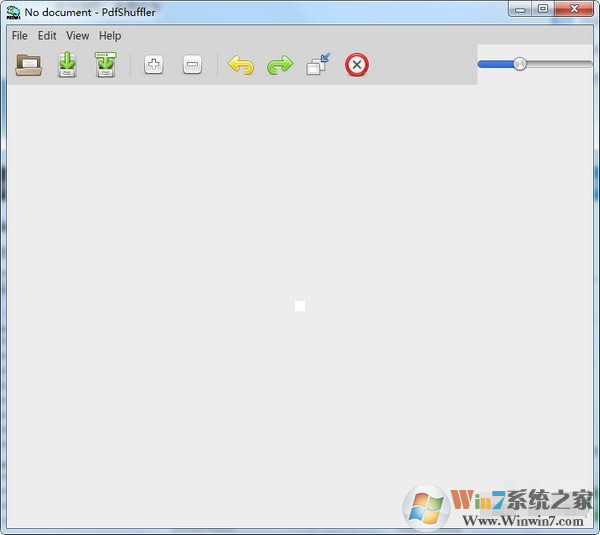joytokey手柄模拟器中文汉化版 v5.98下载(附使用教程)
JoyToKey是一款小巧易用的手柄模拟器,对于游戏发烧友来说,游戏摇杆对很多游戏是必不可少的,但当某些模拟器或游戏不支持摇杆时,它就是你最好的选择!它能模拟键盘、鼠标的操作,将游戏控制器输入转换为键盘或鼠标输入,基本支持所有的游戏手柄,甚至连低端的仿PS的并口手柄也不例外!知识兔分享绿色汉化版的下载,无需安装,即下即用!
特别说明:新版本变成了共享软件,但是JoyToKey不注册也没有关系,作者说不注册也没有功能限制和使用时间限制。
JoyToKey使用教程
1、正确连接好游戏手柄和电脑;
2、打开软件,在左下角点创建,写入你的游戏名字;
3、单击简单设置向导,依提示设置相应的按键即可;
4、例如DNF,你要按“按钮1”是“攻击”的话就点键盘的z,如此类推即可;
5、右击按键,知识兔选择编辑按键设置;
6、在弹出的界面中可对按键进行设置;
7、设置完成后直接使用手柄玩游戏即可!
如何设置右摇杆
打开参数选择,把“使用X,Y以外的轴”勾上,再回控制器就多了好多AXIS之类的,其中AXIS3是控制视角左右的,AXIS6是控制视角上下的,AXIS3和6分别有两个,知识兔双击后进去调鼠标移动速度就行了。
怎么设置组合键
运行JoyToKey,新建一个配置文件,对各个按钮按照对应的快捷键进行设定。
例如,知识兔想用手柄上的“按钮A”来控制Foxmail以收取所有账户的邮件,那么只要把Button1设定为F4键即可。想要通
过“按钮B”打开查找邮件窗口,那么可以把Button2设定为Shift+Ctrl+F组合键。
组合键的设定也同样简单,知识兔只要知识兔双击“按钮B”所对应的Button2,在“设置功能”对话框的“键盘”选项卡内,将光标依次定位在三个输入框中,并分别按下Shift、Ctrl和F键即可(注意顺序不能错)。
功能特点
1、支持创建多个配置文件;
2、支持为每个按钮分配组合键;
3、支持虚拟摇杆手柄。>
下载仅供下载体验和测试学习,不得商用和正当使用。